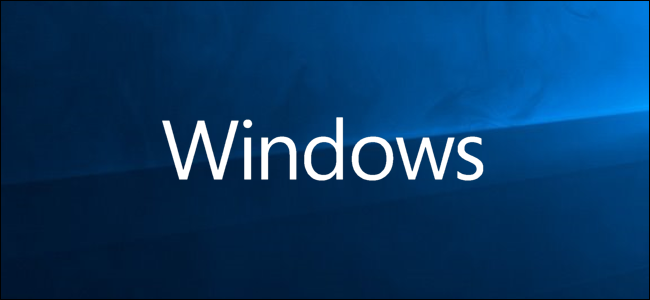Et af de mest populære emner blandt vores læsereinstallerer Windows XP på din nye Windows Vista-computer - undertiden af kompatibilitetsårsager, men også fordi mange mennesker bare ikke kan lide Vista meget.
Problemet, at folk fortsat løber ind til venstreog til højre er at komme til det punkt, hvor XP begynder at installere og få meddelelsen "Opsætning fandt ikke nogen harddiskdrev installeret på din computer". Denne fejl sker, fordi din nye computer har en lagringskontroller, der ikke understøttes naturligt i XP, normalt en SATA (Serial ATA) -controller.

Hvis du ikke har et diskettedrev i din computer (der gør det længere), skal du bruge en proces, der kaldes slip-streaming til at integrere lagringsdrivere i din XP-installations-cd.
Det skal siger sig selv, at dette er et avanceret emne, så fortsæt med forsigtighed.
Oprettelse af en brugerdefineret XP-installation
Vi bruger en software kaldet nLite til at oprette en nyXP installer cd, så du skal først downloade og installere den. Når det starter, bliver du bedt om din Windows-installation, så du vil klikke på knappen Gennemse.

Først bliver du bedt om "Windows-installationen", hvilket virkelig betyder din XP-installations-cd. Find det, og vælg roden til installationen, og klik derefter på OK for at gå til den næste dialog.

Derefter bliver du bedt om, hvor du vil gemmede midlertidige filer, der blev brugt under slip-streaming-processen. Jeg valgte at oprette et nyt bibliotek og kaldte det XPISO, men du kan lægge det hvor du vil. Jeg anbefaler bare at bruge et nyt bibliotek.
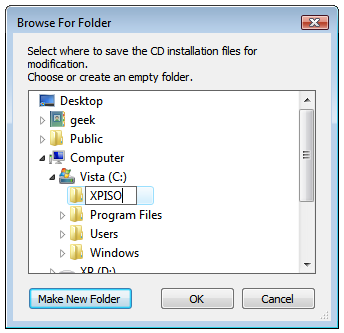
nLite kopierer alle de nødvendige filer fra XP-installationen og i den midlertidige mappe. Når det er gjort, ser du alle oplysningerne om, hvilken version det er.


Tryk på den næste knap, indtil du kommer til denne skærm, hvor du kan vælge, hvilke muligheder du ønsker. Vælg "Drivere" og derefter "Bootable ISO".

Side note: Du kan vælge en af de andre indstillinger, hvis du ønsker det. nLite giver dig mulighed for at bundle opdateringer, indstille justeringer eller automatisk fjerne komponenter fra installationen, men alt dette går ud over denne artikels rækkevidde.
Tryk på den næste knap, indtil du kommer til skærmentil valg af drivere. Hvis du klikker på knappen Indsæt, kan du vælge mellem at tilføje en enkelt driver eller tilføje en mappe med drivere. Da vi lige indlæser en enkelt driver, kan du vælge denne mulighed, men du vil måske først læse afsnittet nedenfor om at finde drivere til XP.

Gennemse til det bibliotek, hvor du udpakkededriverfiler, og vælg derefter Åbn. Bemærk, at det ikke rigtigt betyder noget af hvilke * .inf-filer du vælger, fordi det alligevel vil vælge alle filer i mappen.
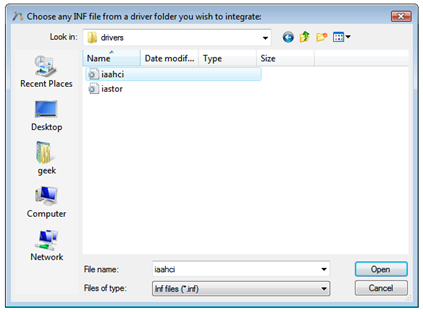
nLite beder dig om at vælge din driver. Hvis du ikke ved, hvilken nøjagtig den er, kan du enten bruge Enhedshåndtering i Vista til at finde den nøjagtige model, eller du kan bare vælge dem alle. Bare pas på ikke at vælge en 64-bit driver, hvis du bruger 32-bit eller den forkerte OS-version.

Jeg vil anbefale at inkludere både lager- og netværksdrivere, da det er de mest almindelige drivere, der mangler i XP.

Når du fortsætter til det næste skærmbillede, kan vi nutil sidst afslutte processen. Du kan vælge at brænde cd'en direkte her, eller du kan vælge Opret billede for at oprette en ISO-fil, som du kan brænde til en cd ved hjælp af det brændende værktøj, du har.
Bemærk: Hvis du valgte at oprette en ISO, skal du sørge for at bruge knappen "Opret ISO", før du klikker på Næste.
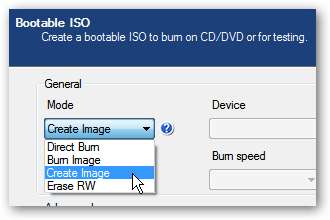
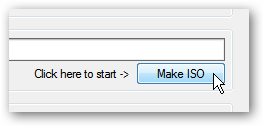
På dette tidspunkt kan du brænde ISO-billedet til en CD og derefter starte din XP-installationsproces.
Finde drivere til XP
Det bedste sted at søge efter drivere til dinhardware findes på producentens supportwebsted. Det eneste problem er, at næsten enhver producent ser ud til at distribuere deres drivere i diskettebilledform, selvom computeren, de er til, ikke har et diskettedrev. Gæt, at ingen har advaret dem om at komme med programmet.
Vi kan stadig udpakke driverne ved hjælp af et program kaldet WinImage. Lad os køre gennem et hurtigt eksempel ... Her kan du se Intel SATA-controller-driveren til min HP-computer.
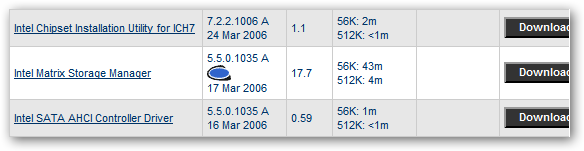
Jeg downloadede og kørte den eksekverbare, som ekstraherede en fil kaldet f6flpy32.exe til en midlertidig mappe. Gider ikke at prøve at køre denne, fordi den bare beder dig om et diskettedrev.
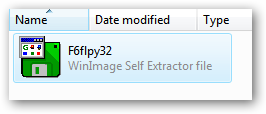
Så hvordan får man driverne ud af denne fil? Der er et par muligheder, du kan prøve, afhængigt af hvordan producenten har pakket filerne.
- Du kan bruge Winimage til at udpakke dem, som er en shareware-software, men du kan bruge det i prøveperioden gratis.
- Du kan prøve og bruge WinRar til at udpakke filen. I mange tilfælde vil dette udtrække en * .flp-fil, som du kan montere i en virtuel VMware-maskine eller potentielt med noget ISO-monteringssoftware.
- Nogle drivere giver dig mulighed for automatisk at pakke ud i et bibliotek. Du skal prøve det og se, hvad der sker.
- Andre metoder? Hvis du har andre ideer, skal du lade dem ligge i kommentarerne, og jeg tilføjer dem til denne liste.
Her er listen over filer, som Winimage kan håndtere, hvilket er ganske meget.

Start WinImage, og åbn derefter filen, og du skal se indholdet. Bare træk dem ud til en mappe, helst med et nyttigt navn, så du kan huske det senere.
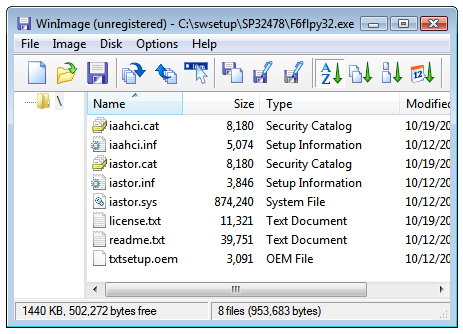
Held og lykke med din installation, og sørg for at efterlade eventuelle supportspørgsmål på forummet.
Download WinImage fra Winimage.com
Download nLite fra nliteos.com